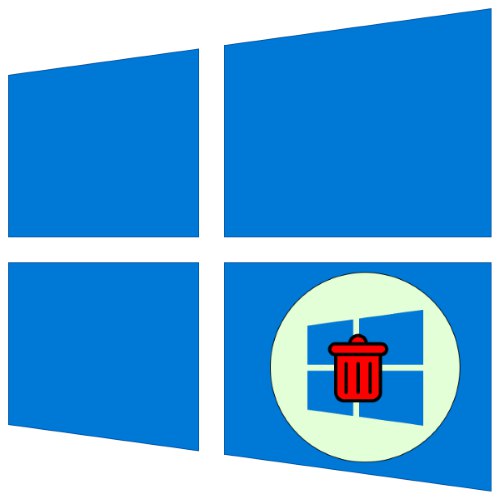
Prisutnost drugog instaliranog sustava Windows ima i prednosti i nedostatke - potonji često prisiljavaju korisnika da napusti jedan od OS-a. Zatim ćemo vam reći kako ga možete deinstalirati.
Faza 1: Uređivanje pokretačkog programa
Budući da instalacija dva ili više operativnih sustava mijenja bootloader, prvi korak je njegovo uređivanje.
- Iskoristite snap "Trčanje": pritisnite tipkovni prečac Win + R, a zatim unesite tekst u prozor
msconfigi kliknite "U REDU". - Zatim idite na karticu "Učitavam"... Ovdje će se prikazati popis instaliranih sustava.
- Odaberite OS koji želite zadržati - označite ga i pritisnite Koristi kao zadanu.
- Označite sustav koji želite izbrisati i upotrijebite gumb "Izbrisati".
- Zatvorite sve otvorene programe i ponovo pokrenite računalo.
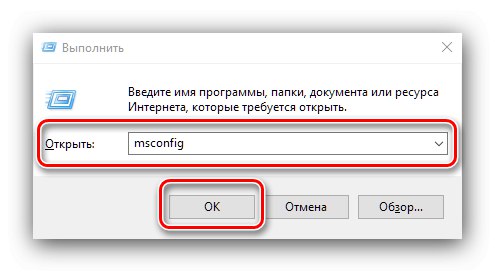
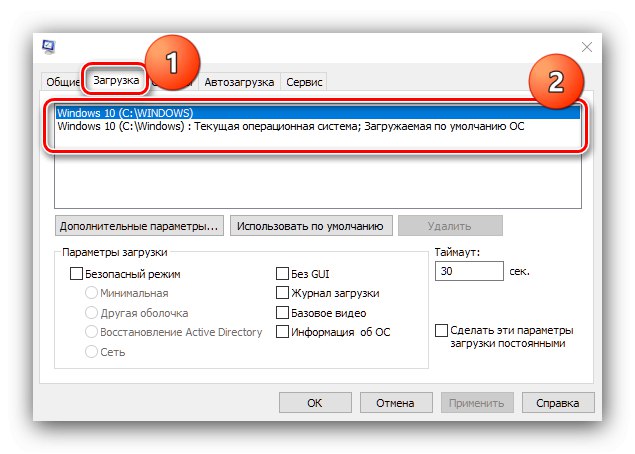
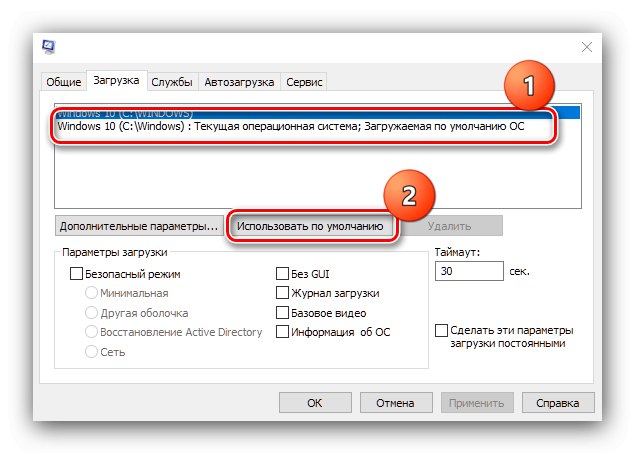
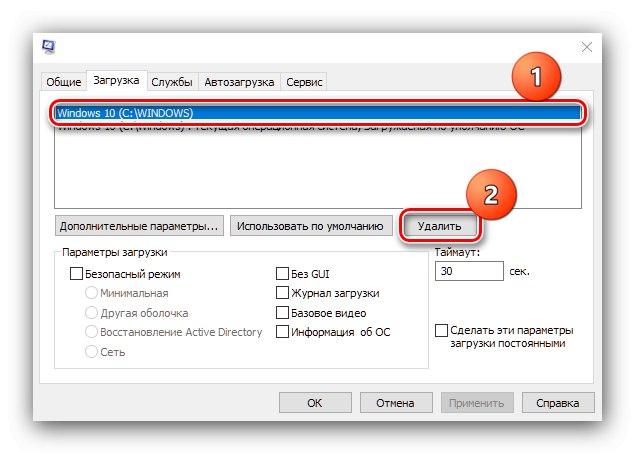
Stoga smo uklonili drugi Windows 10 iz sustava za pokretanje i moramo se riješiti samo preostalih datoteka.
Faza 2: Uklanjanje ostataka sustava
Nakon uređivanja stavki za pokretanje možete nastaviti s čišćenjem podataka koji su ostali od nepotrebnog sustava Windows 10. Ovaj postupak ima nekoliko mogućnosti.
1. opcija: formatirajte pogon
Najradikalnija metoda je potpuno formatiranje diska ili particije - to jamči brisanje svih ostataka drugog Windowsa.
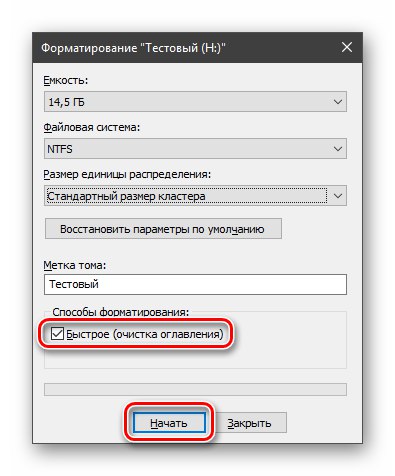
Više detalja: Formatiranje tvrdog diska u sustavu Windows 10
Opcija 2: Ručno uklanjanje
Ako prethodna operacija nije dostupna, možete sve ručno izbrisati. Otvorite pogon na kojem je prethodno instalirana druga kopija "desetki". Pronađite mape sa donjeg popisa i izbrišite svaku jednu po jednu:
- "Programske datoteke";
- "Programske datoteke (x86)";
- "Podaci o programu";
- "Windows";
- "Korisnici" (za englesku verziju - "Korisnici").
Preporučuje se trajno brisanje pritiskom na kombinaciju Shift + Del.
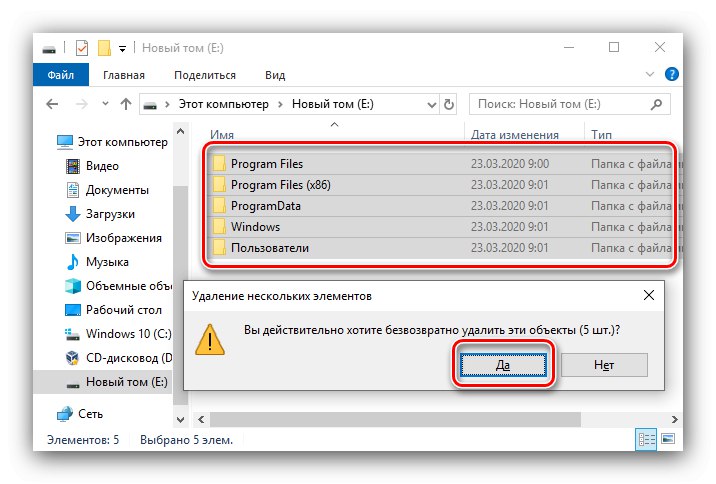
Sada je drugi Windows 10 u potpunosti uklonjen s računala.
Preostale datoteke se ne brišu
U postupku dovršenja drugog koraka gore navedenih uputa korisnici mogu naići na problem kada se podaci ne brišu. Može se eliminirati na dva načina.
1. način: Promijenite vlasnika mape
Među elementima stare verzije "desetaka" također su i sistemski, uslijed čega korisnici, pokušavajući ih izbrisati, nailaze na pogrešku o nedostatku prava pristupa. Da biste to riješili, morat ćete zamijeniti vlasnika kataloga, što će vam pomoći s uputama na donjoj poveznici.
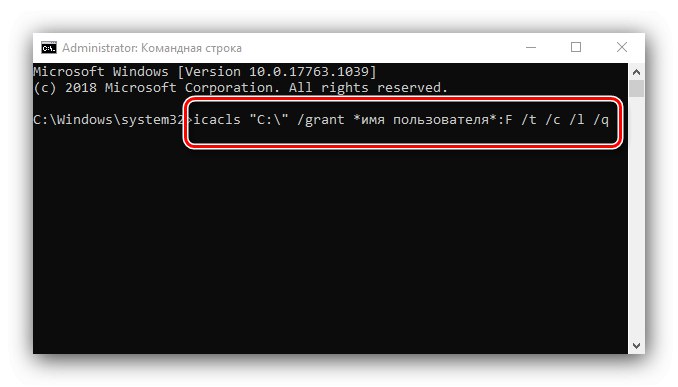
Više detalja: Rješenje pogreške "Klijent nema potrebna prava" u sustavu Windows 10
2. metoda: Izbrišite datoteke kao podatke o vraćanju sustava
Gornja metoda može biti neučinkovita - u ovom slučaju nepotrebne datoteke možete označiti kao prethodnu instalaciju sustava stavljanjem u direktorij Windows.old.
- Idite na pogon gdje se nalaze potrebni podaci. Stvorite novu mapu i dajte joj ime Windows.staro.
- Premjestite sve preostalo od udaljenog sustava u ovaj direktorij.
- Zatim se vratite na prozor "Ovo računalo", označite željeni pogon, kliknite ga desnom tipkom miša i odaberite "Svojstva".
- Otvorite karticu "Su česti" i koristite element Čišćenje diska.
- Pričekajte da se informacije učitaju, a zatim kliknite "Očisti sistemske datoteke".
- U sljedećem prozoru označite opciju "Prethodne instalacije sustava Windows" i kliknite "U REDU".
- Pričekajte da se predmeti uklone.

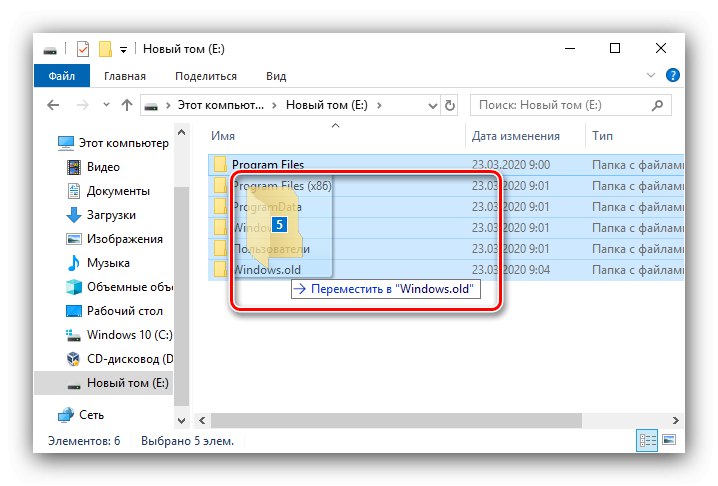
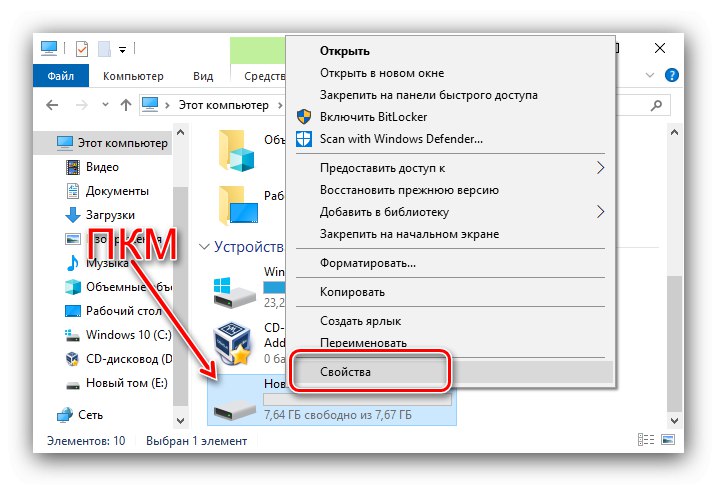
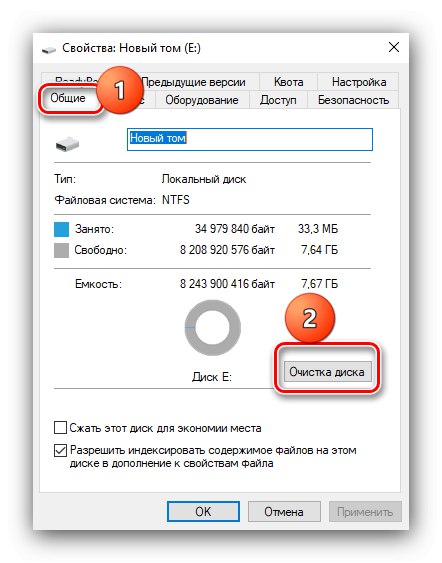
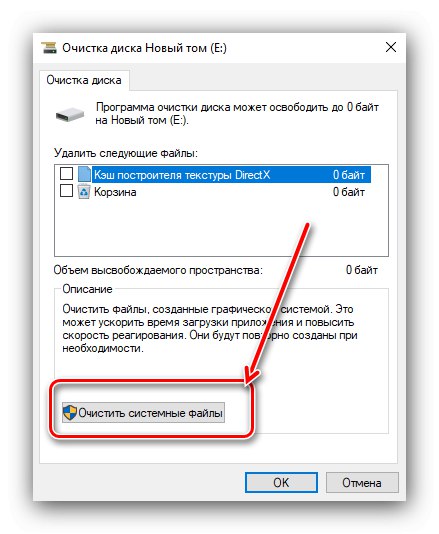
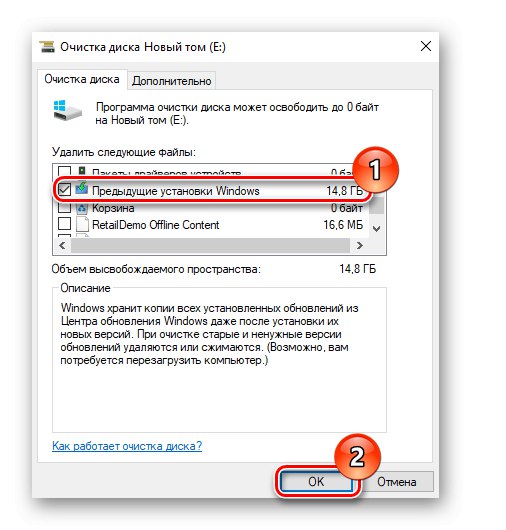
Metoda je pomalo neobična, ali vrlo učinkovita u rješavanju problema.
Rekli smo vam kako možete deinstalirati drugu verziju sustava Windows 10. Sa svog računala, rezimirajući, napominjemo da je zapravo zadatak prilično jednostavan i svaki korisnik može ga riješiti.